7 مرحله + نحوه استفاده از Command Prompt برای مبتدیان + 36 نکته |
 |
Command Prompt که با نام های CMD یا Command Line نیز شناخته می شود، ابزاری قدرتمند در سیستم عامل های ویندوز است که به کاربران اجازه می دهد با استفاده از دستورات مبتنی بر متن با کامپیوتر تعامل داشته باشند. اگرچه ممکن است برای مبتدیان دلهره آور به نظر برسد، اما یادگیری نحوه استفاده از Command Prompt میتواند برای کارهای مختلف، از عیب یابی تا اجرای دستورات پیشرفته، فوق العاده مفید باشد. در این راهنمای جامع، ما شما را از طریق هفت مرحله برای شروع با Command Prompt راهنمایی می کنیم و 36 نکته را برای افزایش مهارت های خط فرمان به شما ارائه می دهیم.
مرحله 1: دسترسی به Command Prompt
برای شروع استفاده از Command Prompt، این مراحل را دنبال کنید:
- کلید Windows را روی صفحه کلید خود فشار دهید یا روی دکمه منوی شروع کلیک کنید.
- “cmd” یا “Command Prompt” را در نوار جستجو تایپ کنید.
- بر روی برنامه Command Prompt کلیک کنید تا باز شود.
همچنین، میتوانید با فشار دادن کلید Windows + R، تایپ کردن «cmd» در کادر محاورهای Run و ضربه زدن به به Command Prompt دسترسی پیدا کنید. وارد شوید.
مرحله 2: درک پنجره Command Prompt
هنگامی که Command Prompt را باز کردید، پنجره ای با پس زمینه سیاه و متن سفید خواهید دید. در اینجا برخی از اجزای ضروری پنجره Command Prompt آمده است:
- Prompt: این جایی است که دستورات خود را وارد میکنید. معمولاً فهرست یا مکان فعلی را نمایش می دهد.
- خروجی فرمان: پس از اجرای یک فرمان، هر خروجی یا اطلاعاتی در اینجا نمایش داده میشود.
- مکان نما: خط عمودی چشمک زن نشان می دهد که دستور بعدی شما کجا تایپ می شود.
- Title Bar: عنوان پنجره Command Prompt را نشان می دهد.
مرحله 3: پیمایش پوشه ها و دایرکتوری ها
پیمایش در پوشه ها و دایرکتوری ها جنبه اساسی استفاده از Command Prompt است. در اینجا چند دستور مفید وجود دارد:
- cd: دایرکتوری را تغییر دهید. از این دستور به دنبال مسیر پوشه برای پیمایش به دایرکتوری خاصی استفاده کنید. برای مثال،
cd C:Usersشما را به پوشه “Users” می برد. - dir: فهرست فایلها و پوشهها در فهرست فعلی. با تایپ
dirهمه فایلها و پوشهها در مکان فعلی نمایش داده میشوند. - cd..: در ساختار دایرکتوری یک سطح به بالا بروید. این دستور به شما امکان می دهد به پوشه والد برگردید.
- cd : مستقیماً به فهرست اصلی بروید.
مرحله 4: اجرای دستورات
خط فرمان به شما امکان می دهد دستورات مختلفی را برای انجام وظایف در رایانه خود اجرا کنید. در اینجا برخی از دستورات رایج استفاده می شود:
- ipconfig: اطلاعات شبکه مانند آدرس IP، ماسک زیر شبکه و دروازه پیشفرض را نمایش میدهد.
- ping: اتصال شبکه را با ارسال بستهها به آدرس IP یا نام دامنه خاص آزمایش میکند.
- mkdir: یک دایرکتوری جدید ایجاد می کند. از این دستور و به دنبال آن نام پوشه مورد نظر برای ایجاد یک پوشه جدید استفاده کنید.
- کپی: فایلها را از یک مکان به مکان دیگر کپی میکند. فایل منبع و مقصد را با استفاده از این دستور مشخص کنید.
مرحله 5: تغییر تنظیمات سیستم
خط فرمان به شما امکان میدهد تنظیمات و پیکربندیهای سیستم را تغییر دهید. با این حال، هنگام استفاده از این دستورات احتیاط کنید، زیرا آنها میتوانند تأثیر قابل توجهی بر روی رایانه شما داشته باشند. در اینجا چند نمونه هستند:
- sfc /scannow: فایلهای سیستم را برای یافتن خطاها اسکن میکند و در صورت یافتن سعی میکند آنها را تعمیر کند.
- chkdsk: دیسک را از نظر خطا بررسی می کند و در صورت لزوم آنها را تعمیر می کند.
- powercfg: تنظیمات و پیکربندیهای نیرو را مدیریت میکند.
- netsh: تنظیمات شبکه را پیکربندی میکند و مشکلات مربوط به شبکه را عیبیابی میکند.
مرحله 6: استفاده از میانبرهای
Command Prompt Command Prompt چندین میانبر مفید برای افزایش بهره وری شما ارائه می دهد. در اینجا چند میانبر مفید وجود دارد:
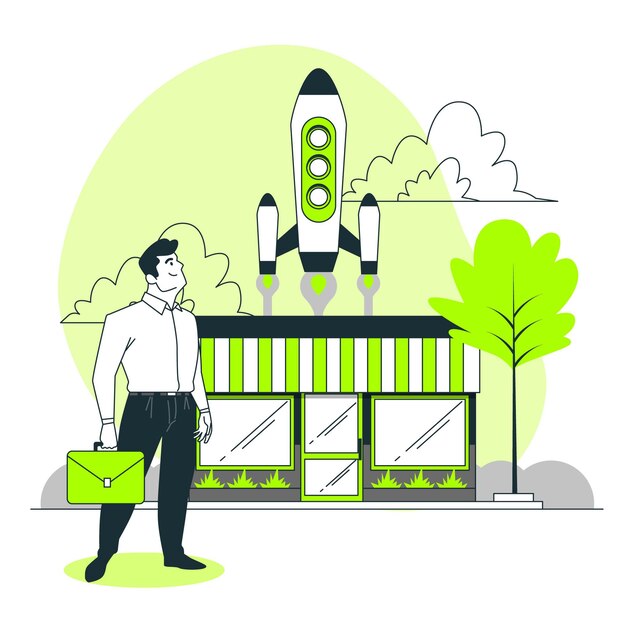
- Tab: نام فایلها و پوشهها را براساس آنچه تاکنون تایپ کردهاید بهطور خودکار تکمیل میکند.
- Ctrl + C: اجرای یک فرمان را قطع میکند.
- Ctrl + V: متن را از کلیپ بورد در خط فرمان جایگذاری میکند.
- کلیدهای پیکان بالا/پایین: در میان دستورات وارد شده قبلی پیمایش میکند.
مرحله ۷: منابع یادگیری بیشتر
برای عمیقتر کردن درک خود از Command Prompt و کشف ویژگیهای پیشرفتهتر، منابع زیر را در نظر بگیرید:
- مستندات مایکروسافت: اسناد رسمی مایکروسافت اطلاعات عمیقی را در مورد Command Prompt و عملکردهای آن ارائه می دهد. از مایکروسافت دیدن کنید مرجع خط فرمان برای راهنمایی جامع.
- آموزش ها و ویدیوهای آنلاین: آموزش ها و ویدیوهای آنلاین متعددی در دسترس هستند که جنبه های مختلف استفاده از Command Prompt را پوشش می دهند. وبسایتهایی مانند یوتیوب و Stack Overflow تعداد زیادی از محتوای مشارکتشده توسط کاربر را ارائه میدهد.
- کتابهای خط فرمان: کتابهایی مانند «مرجع فوری مدیریت خط فرمان ویندوز» نوشته جان پل مولر و «خط فرمان ویندوز برای مدیریت برای ویندوز، سرور ویندوز، و پاورشل» توسط اد Wilson اطلاعات دقیقی در مورد استفاده از Command Prompt ارائه می دهد.
فرم در حال بارگذاری ...
|
[چهارشنبه 1403-03-30] [ 01:52:00 ق.ظ ]
|
